Theo thời gian, bạn có thể dễ dàng quên những ứng dụng nào bạn đã cấp quyền truy cập vào camera và micrô của iPhone. Hãy làm theo hướng dẫn dưới đây để biết cách kiểm tra và tắt quyền truy cập của ứng dụng iPhone vào Camera và micrô trên iPhone.
Có một tùy chọn để tắt quyền truy cập camera và micrô là xóa ứng dụng đó đi. Nhưng nếu bạn muốn giữ một ứng dụng và thu hồi quyền truy cập của ứng dụng đó vào phần cứng iPhone của mình, điều đó cũng rất dễ. Chúng tôi cũng sẽ thực hiện việc kiểm tra những ứng dụng cấp quyền dữ liệu vị trí nào trên iPhone của bạn.
Hiện nay có rất nhiều ứng dụng camera của iPhone như để chụp ảnh, quét mã QR, Scan…. Tuy nhiên, đôi khi bạn cần chú ý những ứng dụng nào của iPhone đang truy cập vào camera để đảm bảo không bị truy cập camera trái phép. Có một số ứng dụng trên iPhone không có bất kỳ tính năng nào liên quan đến Camera mà lại đòi cấp quyền đòi mở Camera. Chắn hẵn là có ý đồ xấu rồi.
Kiểm tra ứng dụng đang sử dụng Camera và Micro iPhone?
Apple cho phép người dùng iPad và iPhone xem danh sách mọi ứng dụng có quyền truy cập Camera và micrô. Hãy cùng tìm hiểu cách tìm các ứng dụng đó và tắt quyền truy cập micrô và Camera, từng ứng dụng. Để biết thêm các cách tùy chỉnh cài đặt của bạn và giữ cho iPad và iPhone của bạn an toàn và riêng tư. Để xem danh sách các ứng dụng iOS có cấp quyền truy cập Camera khá đơn giản. Chỉ cần làm theo các bước bên dưới:
-
Mở ứng dụng Cài đặt trên iPhone của bạn.
-
Cuộn xuống và nhấn vào tùy chọn Quyền riêng tư.
-
Cuộn xuống và nhấn vào tùy chọn Camera hoặc Microphone
-
Tại đây, bạn sẽ tìm thấy tất cả các ứng dụng iOS đã cấp quyền truy cập Camera.
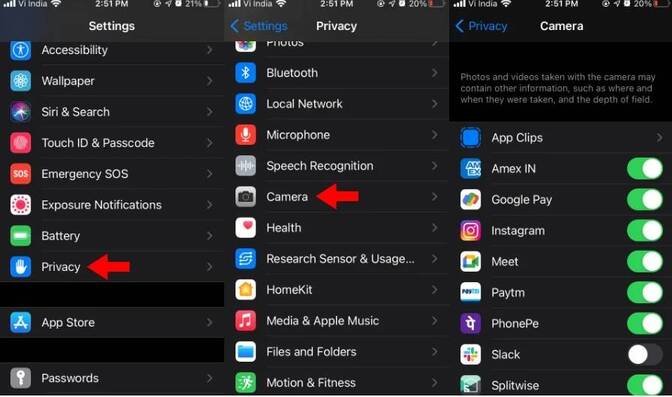
Bạn có thể tắt quyền đối với Camera cho từng ứng dụng bằng cách nhấn vào nút bật tắt bên cạnh ứng dụng đó. Lưu ý bạn sẽ phải tắt quyền truy cập Camera cho từng ứng dụng; không có tính năng tắt cùng lúc tất cả Camera cho các ứng dụng. Tại đây, bạn có thể cho phép quyền truy cập Camera đối với các ứng dụng chưa được cấp trước đó. Màu xanh lá là đã cấp quyền, màu nâu là chưa cấp quyền.
Theo dõi việc sử dụng Camera trong thời gian thực trên iPhone của bạn
Với bản cập nhật iOS 14 mới nhất, iPhone của bạn sẽ thông báo khi một ứng dụng bắt đầu sử dụng Camera. Sau khi bạn mở ứng dụng Camera, một chấm màu xanh lục sẽ xuất hiện ở góc trên bên phải của màn hình trên thanh trạng thái của iPhone.
Ngoài ra, bạn có thể kéo Trung tâm điều khiển xuống để xem Camera có đang được sử dụng hay không.
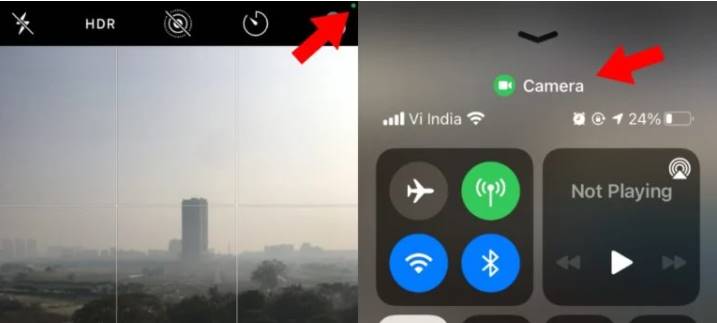
Nếu ứng dụng đang dùng Micro thì sẽ có dấu chấm màu cam.
Ứng dụng yêu cầu quyền camera của iPhone
Dưới đây là một số ứng dụng và danh mục phổ biến yêu cầu quyền truy cập vào phần cứng Camera trên iPhone của bạn:
|
Ứng dụng có quyền truy cập Camera |
Các ứng dụng nổi tiếng |
Dùng Camera để |
|
Mạng xã hội |
Facebook, Instragram, Twitter, Snapchat |
Story, bài viết và cuộc gọi điện video |
|
Chat/Nhắn tin |
Slack, MS Teams, FB Workplace, Trello |
Video Call |
|
Quét mã QR |
Inbuilt, Neo Reader, Bar-Code Reader |
Hiển thị chi tiết cho các sản phẩm/dịch vụ |
|
Trình chỉnh sửa hình ảnh / video |
Snapseed, LumaFusion, InShot, iMovie |
Chụp ảnh để chỉnh sửa |
|
Thực tế tăng cường (AR/VR) |
Ikea, Stack AR, Giphy World |
Tạo các đối tượng ảo trong thế giới thực |